使用/不使用 iTunes 備份 iPhone 聯繫人的 4 種方法
提前做好準備以免受某些問題的影響非常重要。 一個這樣的問題是 在 iPhone 上丟失聯繫人. 如果您使用的是 iPhone,由於多種原因,定期備份 iPhone 聯繫人非常重要。 有很多人錯過了機會,只是因為他們與應該幫助他們的人失去了聯繫。 如果您在沒有備份聯繫人的情況下丟失了手機,那麼您很可能永遠無法找回所有聯繫人。 此外,即使您可以恢復,您也必須承受一些壓力才能恢復。 只需定期備份 iPhone 聯繫人,就可以避免這些情況。
幸運的是,有很多方法可以備份 iPhone 聯繫人。 以下是有關如何備份 iPhone 聯繫人的 4 種方法,按難易程度排列。 借助這 4 種方法中的任何一種,您下次丟失手機或丟失 iPhone 上包含聯繫人的數據時不必後悔,因為您可以輕鬆恢復所有聯繫人。
- 方法 1. 如何使用 iTunes 備份 iPhone 聯繫人?
- 方法 2. 有選擇地將 iPhone 聯繫人備份到沒有 iTunes 的計算機或設備
- 方法 3. 如何將 iPhone 聯繫人備份到 iCloud
- 方法 4. 如何將聯繫人從 iPhone 備份和導出到電子郵件
方法 1. 如何使用 iTunes 備份 iPhone 聯繫人?
一般我們可以備份 帶有 iTunes 的 iPhone. 但用 iTunes 備份顯然不是最佳選擇,因為備份的聯繫人無法單獨訪問或有選擇地恢復。 好吧,我們不得不說這也是備份 iPhone 聯繫人的一種方式,不是嗎?
請按照以下步驟使用 iTunes 備份 iPhone 聯繫人。
- 打開 iTunes 並將您的 iPhone 連接到計算機。
- iTunes 會自動檢測到您的手機。
- 單擊“設備”選項卡。
- 找到“摘要”並單擊“立即備份”。
- 然後 iTunes 將備份您手機上的所有數據。
造訪 找到您的 iPhone 備份位置.

請注意,此方法不為您提供選擇性備份。 它備份手機的全部內容,而不僅僅是您的聯繫人。 如果您想要選擇性備份並以正確的文件格式訪問聯繫人,DrFoneTool 是您的最佳選擇。
方法 2. 有選擇地將 iPhone 聯繫人備份到沒有 iTunes 的計算機或設備
選擇性備份是一種僅備份您需要的聯繫人的方法,即使您有聯繫人列表也是如此。 這是使用的備份方法 DrFoneTool – 手機備份 (iOS) 如果您一直在尋找機會丟棄一些不相關的聯繫人,這就是它。 DrFoneTool 的軟件使很多人在遇到 iPhone 格式化問題或手機丟失時免於丟失聯繫人。

DrFoneTool – 手機備份 (iOS)
在 3 分鐘內選擇性地備份您的 iPhone 聯繫人!
- 一鍵將整個 iOS 設備備份到您的計算機。
- 允許預覽和有選擇地將聯繫人從 iPhone 導出到您的計算機。
- 恢復期間設備上沒有數據丟失。
- 適用於所有 iOS 設備。 兼容最新的 iOS 版本。

如何使用 DrFoneTool 備份 iPhone 聯繫人?
1. 在您的計算機上安裝 DrFoneTool 並將您的 iPhone 連接到計算機。
2. 從工具中選擇電話備份。

3. 此階段允許您啟動實際的聯繫人備份。 在所有支持的文件類型中選擇聯繫人,然後點擊“備份”,瞧! 備份已為您完成。 請注意,您還可以備份 iMessage、Facebook 消息、照片、消息等。

4. 恭喜! 您終於備份了您的 iPhone 聯繫人,但您需要將它們保存在您的 PC 上。 DrFoneTool 為您提供了以 .html、.vcard 或 .csv 格式保存的機會。
5. 只需單擊“導出到 PC”並以您選擇的格式保存。 使用這種方法的優點是備份和檢索通常更容易、更快,而且非常可靠。

方法 3. 如何將 iPhone 聯繫人備份到 iCloud?
使用 iCloud 備份 iPhone 聯繫人可讓您在 iPhone 上完成所有操作。 但是完成備份需要很長時間,並且您無法訪問備份的聯繫人。
以下是使用 iCloud 備份 iPhone 聯繫人的步驟。
- 點擊 iPhone 上的“設置”,然後點擊“iCloud”。
- 穿上您的 WiFi 並輸入您的 iCloud 帳戶詳細信息。
- iCloud 屏幕彈出如上圖所示。 單擊聯繫人,然後合併。
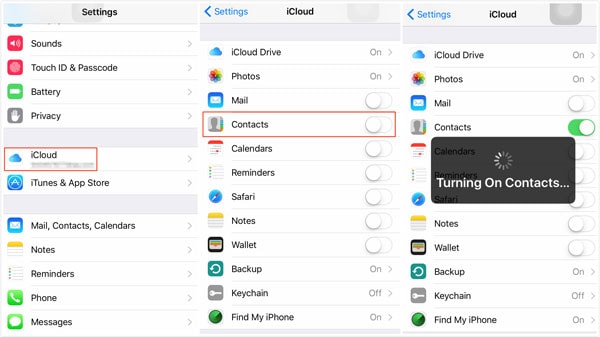
4. 點擊“存儲和備份”,如下圖所示。
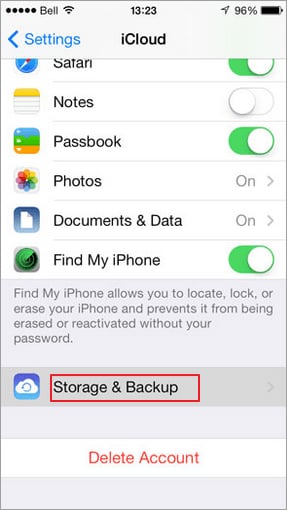
5. 選擇“iCloud 備份”,然後點擊“立即備份”
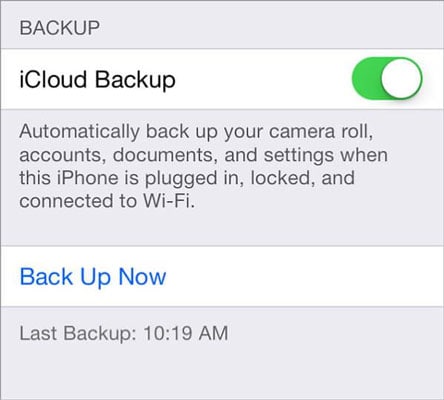
6. 備份開始,但該過程可能需要一些時間才能完成。
方法 4. 如何將聯繫人從 iPhone 備份和導出到電子郵件
這是備份 iPhone 聯繫人的另一種方法。 這是將聯繫人備份和導出到您的電子郵件的簡單指南。
如何通過電子郵件備份 iPhone 聯繫人
- 首先,點擊設置,然後選擇“郵件、聯繫人、日曆”,如上圖所示。
- 彈出一個新頁面,在新頁面上選擇“添加帳戶”。
- 從選項列表中,單擊“交換”。
- 輸入郵件詳細信息所需的信息。
- 在下一頁上,選擇“保存並導出”。 好了,您已導出並保存到聯繫人。
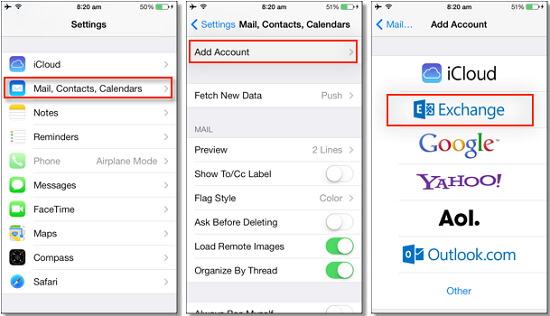
iPhone聯繫人備份與電子郵件
最後的注意
在嘗試了所有 4 個選項後,我們將推薦 DrFoneTool 軟件方法來備份 iPhone 聯繫人。 與需要更長步驟的其他方法相比,只需單擊 3 次即可開始備份,這要容易得多。 這意味著即使是新手也可以在幾乎沒有指導的情況下使用該應用程序。 如果您願意,您還可以通過筆記本電腦輕鬆查看聯繫人。 此外,您不需要互聯網連接,就像最後兩種方法一樣,網絡故障可能導致您的聯繫人無法備份。 這可能會導致錯誤的安全感,直到您需要聯繫人,才意識到他們不在那裡。

